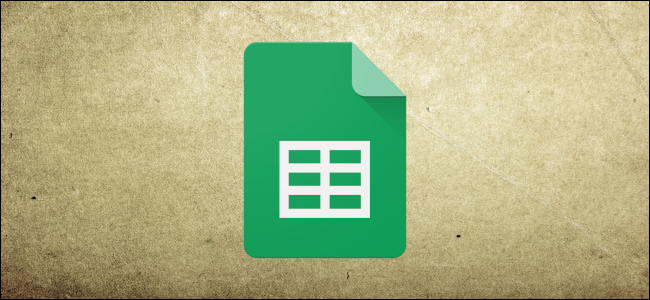
图表是以直观的方式显示电子表格中的数据的理想方式。如果您要将现有电子表格中的图表插入到Docs或幻灯片文件中,可以从Google Sheets进行同步。
首先,确保您的Google Sheets电子表格至少包含一个图表。您可以按照我们的指南手动或使用Google的Explore功能插入图表。
相关:如何使用Google Sheets的浏览功能构建即时图表
在本指南中,我们将使用Google Docs同步工作表中的图表,尽管幻灯片的同步过程是相同的。
打开浏览器,转到Google Docs,然后打开要从工作表同步图表的文档。
单击插入>图表>从工作表打开图表选取器窗口。

此时将打开保存到Google Drive的所有电子表格的列表。找到包含所需图表的电子表格,然后双击它。

电子表格中的所有图表都将出现在一个窗口中。单击所需的文件,然后单击“导入”将其添加到您的文档中。如果工作表没有任何图表,只需单击“上一步”按钮并选择其他文件。

将图表插入到文档中后,单击它,然后拖动任意蓝色方块以调整大小并使其适合您的文档。

虽然图表不会实时更新,但只要工作表中的数据发生更改,您就会看到通知。只需单击文档中图表右角的“更新”,等待其刷新即可。

非那样做不行!。如果要从其他电子表格添加更多图表,只需重复上述步骤并插入所需数量即可。